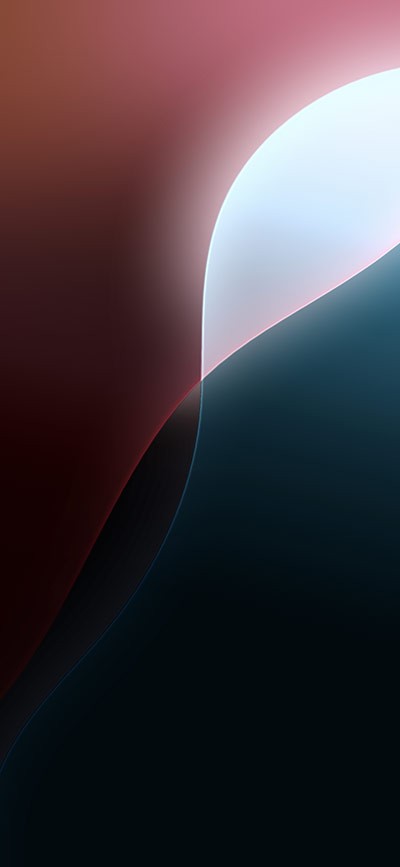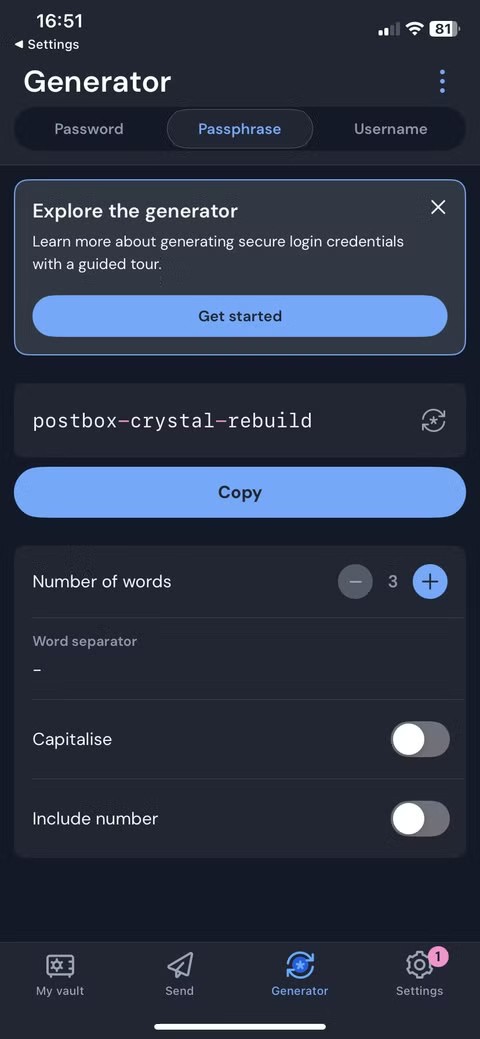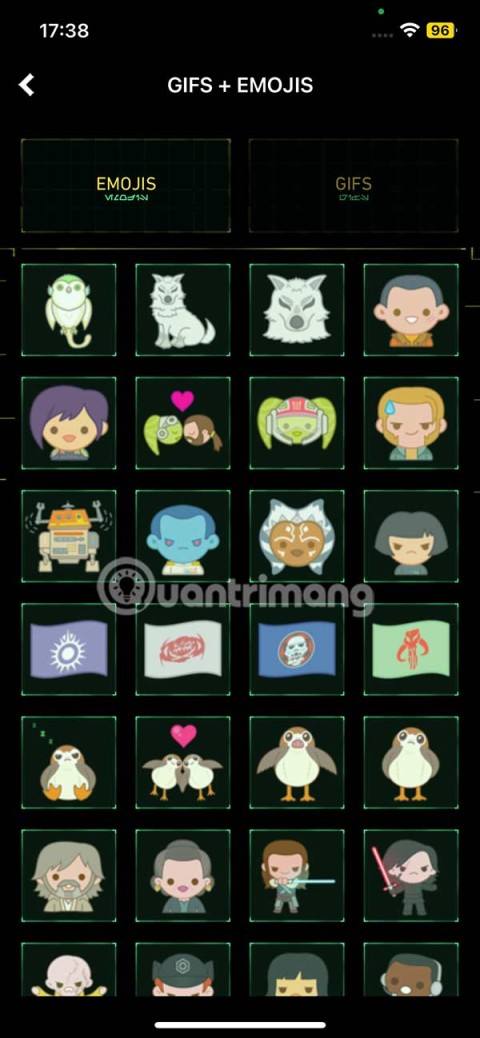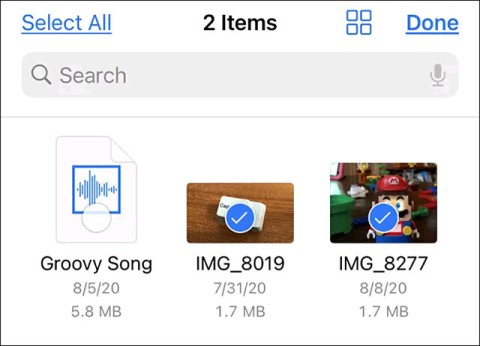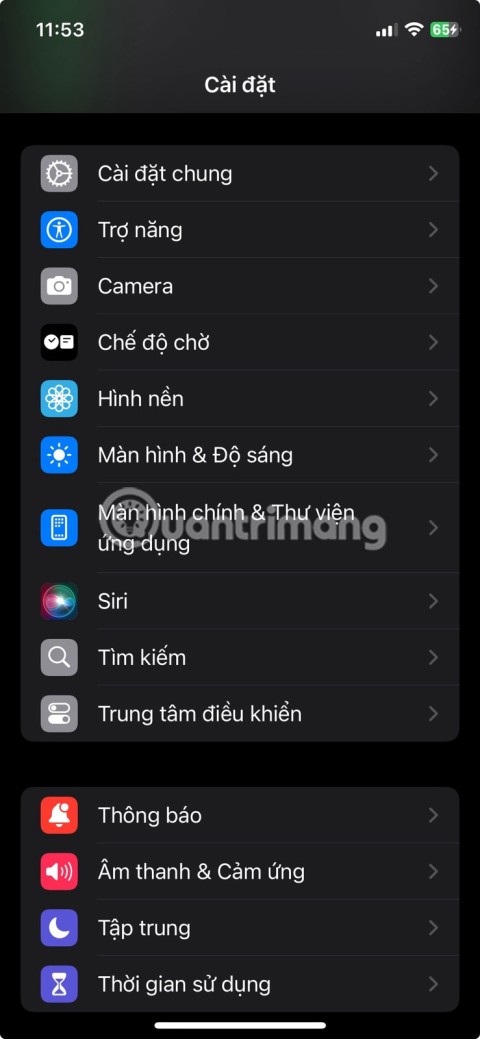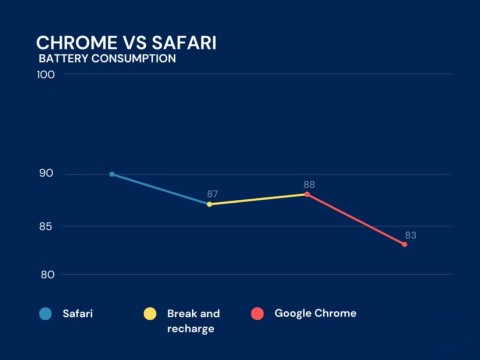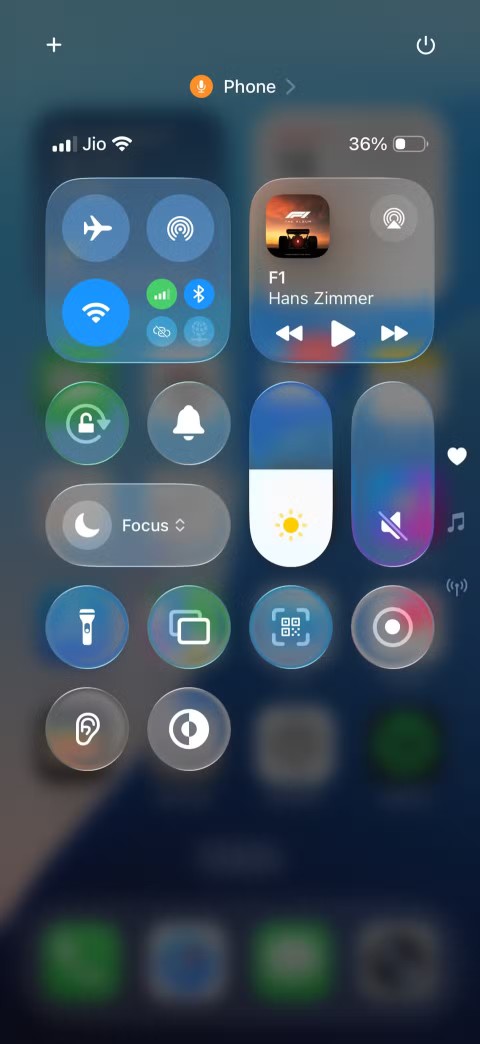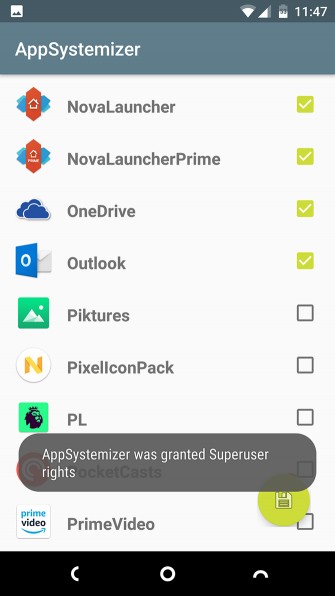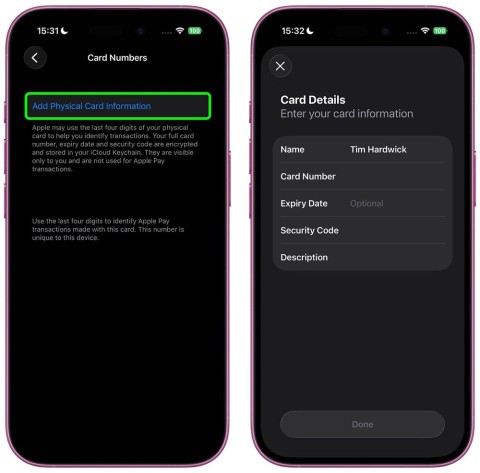De ce se descarcă bateria iPhone-ului peste noapte și cum să o remediați
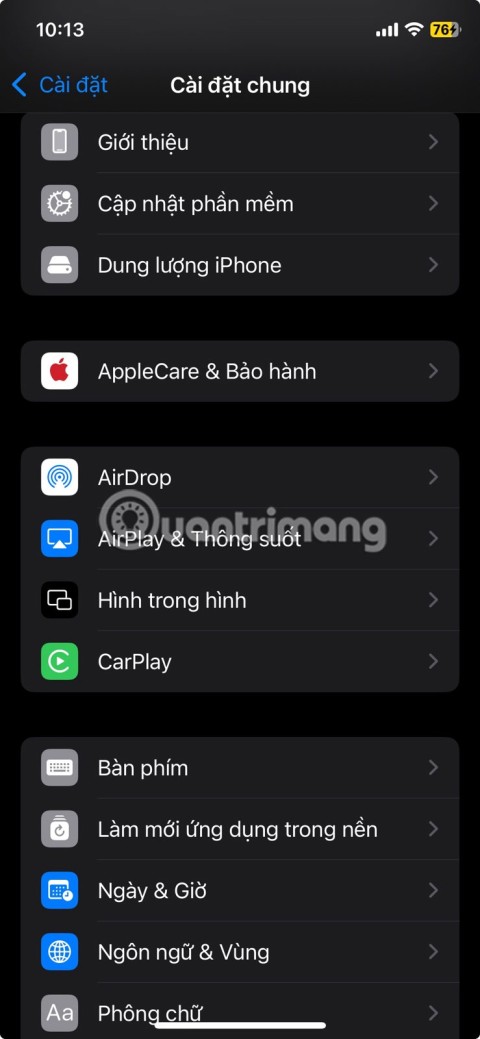
Dacă te-ai trezit vreodată și ai constatat că bateria iPhone-ului tău a scăzut brusc la 20% sau mai puțin, nu ești singurul.
Schimbarea pictogramelor iPhone este foarte simplă și nu este nevoie să facem jailbreak dispozitivul, afectând sistemul. Putem folosi multe aplicații pentru a schimba pictogramele iPhone sau site-uri web online care acceptă schimbarea pictogramelor iPhone. Aceste aplicații nu vor interfera cu sistemul iPhone și implementarea este, de asemenea, foarte simplă. Articolul de mai jos vă va ghida să schimbați pictograma iPhone.
Cum să schimbați pictogramele iPhone cu X Icon Changer
Pasul 1:
Descărcăm aplicația X Icon Changer pentru iPhone din linkul de mai jos pentru a continua cu instalarea pe iPhone.
Pasul 2:
Apoi, la interfața aplicației, utilizatorul va introduce numele aplicației a cărei pictogramă implicită doriți să o schimbați. Puteți găsi aplicația mai jos sau introduceți numele aplicației în bara de căutare pentru o căutare mai rapidă.
Putem schimba pictograma iPhone pentru aplicația de setări sau aplicația implicită a sistemului.
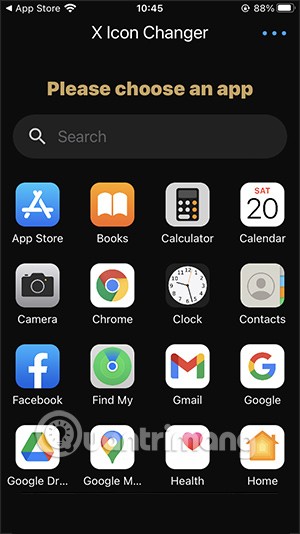
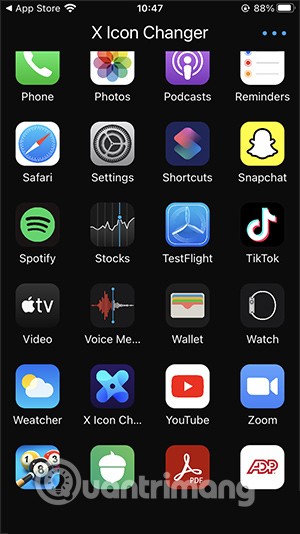
Pasul 3:
Comutați la vizualizarea design pentru pictograma aplicației pe care ați selectat-o. Mai jos, utilizatorul va vedea câteva pictograme noi de înlocuit dacă doriți, sau facem clic pe Fotografie pentru a încărca propriile noastre fotografii.
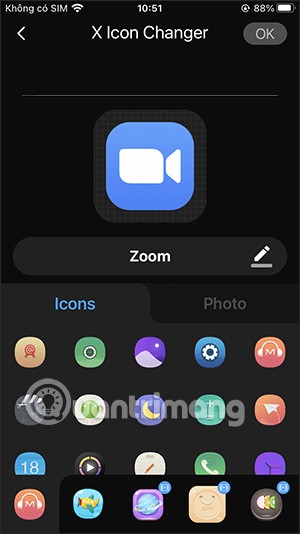
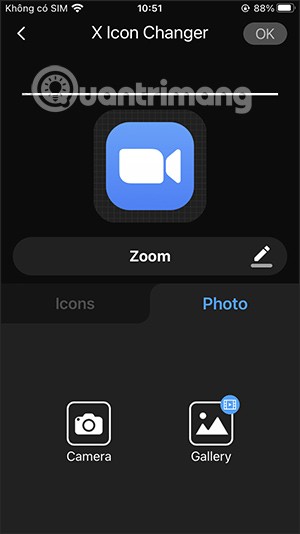
În plus, putem și redenumi această aplicație dacă dorim, făcând clic pe pictograma stilou pentru a schimba numele aplicației.
După ce ați schimbat pictograma aplicației iPhone și numele, faceți clic pe OK în colțul din dreapta sus.
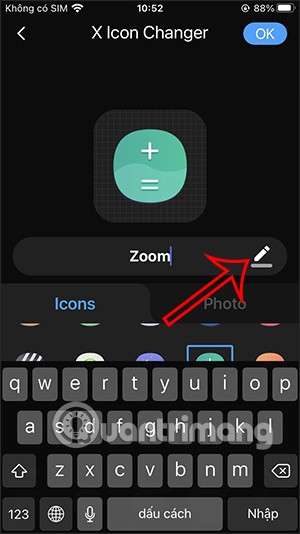
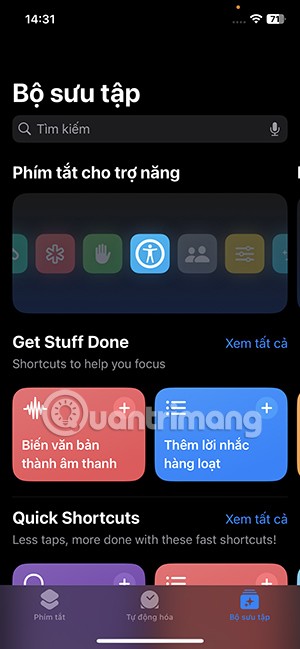
Pasul 4:
În acest moment, utilizatorul va fi redirecționat către noua interfață a browserului Safari, unde veți face clic pe pictograma săgeată din mijlocul paginii de mai jos.
Afișând o interfață cu o mulțime de opțiuni, facem clic pe Adăugare la ecranul de pornire .
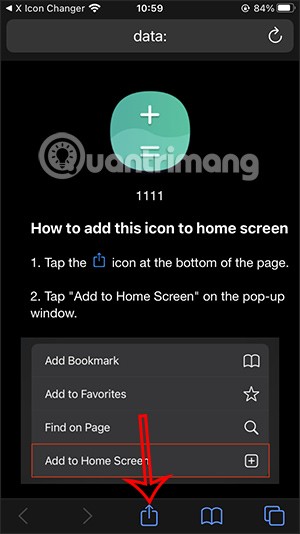
Pasul 5:
Continuați să apăsați Adăugare pentru a finaliza operațiunea de adăugare a acestei pictograme pe ecranul iPhone.
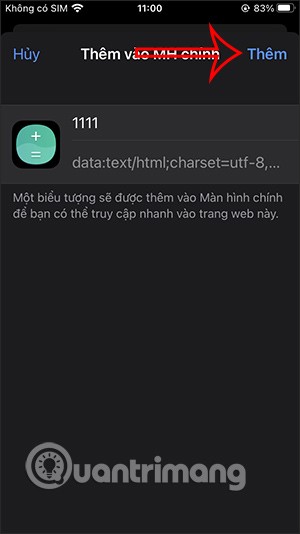
Ca rezultat, veți vedea o nouă pictogramă de aplicație pe iPhone cu noul nume de aplicație. Când faceți clic pe acea nouă pictogramă, se deschide și interfața originală a aplicației.
X Icon Changer va crea o aplicație virtuală cu o pictogramă și un nume pe care le setați, conectată la aplicația originală și funcționând independent ca marcaj. Aplicația originală apare în continuare pe iPhone cu numele și pictograma implicite. Apoi puteți ascunde aplicația originală pentru iPhone într-un folder undeva.
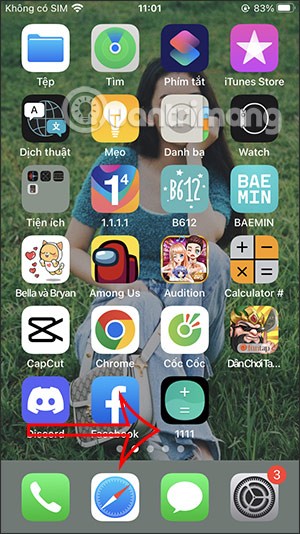
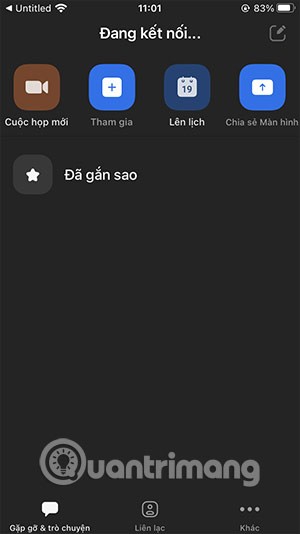
Pasul 6:
Dacă nu doriți să utilizați aplicația cu noua pictogramă , ștergeți-o. Apăsați și mențineți apăsată pictograma aplicației virtuale și selectați Ștergeți marcajul și ați terminat.
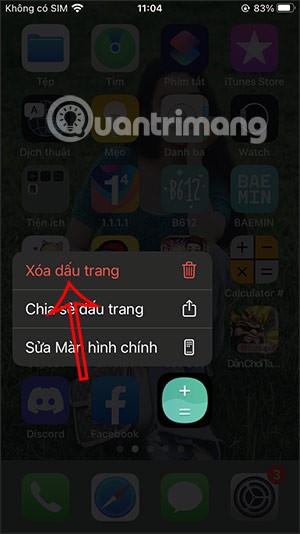
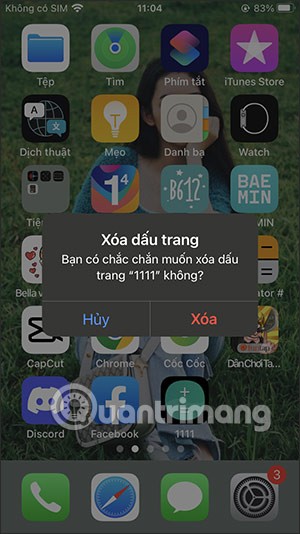
Instrucțiuni pentru a schimba pictogramele aplicației iPhone folosind iskin
Pasul 1: Mai întâi, accesați linkul de mai jos și selectați Răsfoiți toate temele , lista de pictograme va fi afișată pe pagina următoare. Alegeți orice set de pictograme pe care doriți să îl utilizați.
http://iskin.tooliphone.net/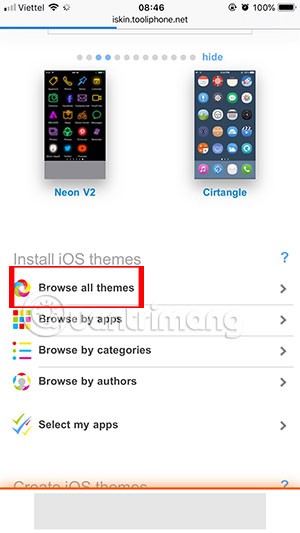
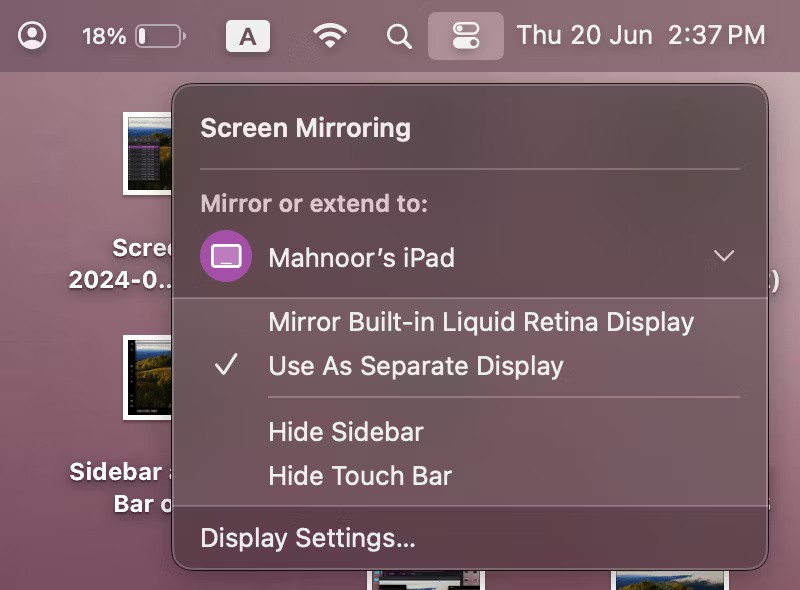
Pasul 2: Apoi, selectați pictograma pe care doriți să o modificați, veți vedea toate pictogramele aplicației pe care nu le-ați instalat pe dispozitiv.
Orice pictogramă cu cuvântul Beta va avea adesea erori, așa că cel mai bine este să nu o instalați. De asemenea, puteți face clic pe linia de nume a aplicației pentru a schimba numele pictogramei.
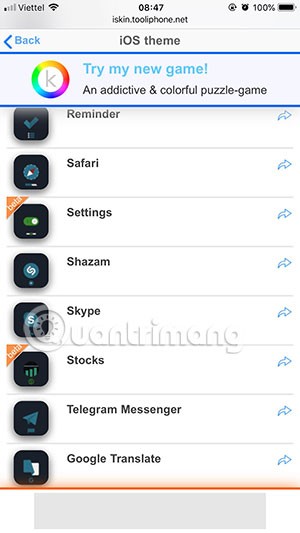

Pasul 3: După ce ați selectat și redenumit pictograma, faceți clic pe Generare temă , apoi faceți clic pe Permite în notificarea care a apărut mai devreme.
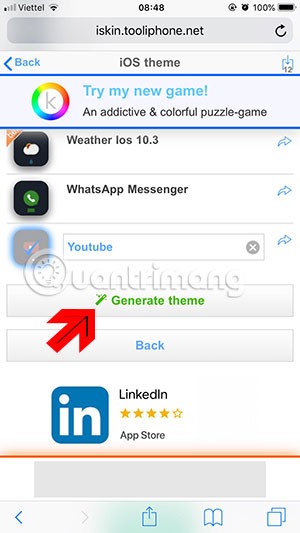
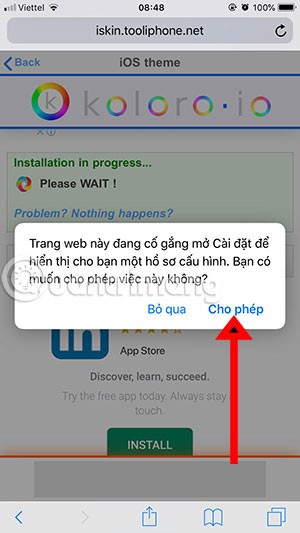
Pasul 4: în interfața Setări de configurare , faceți clic pe Setări în colțul din stânga sus. Faceți clic pe Setări afișate mai jos.
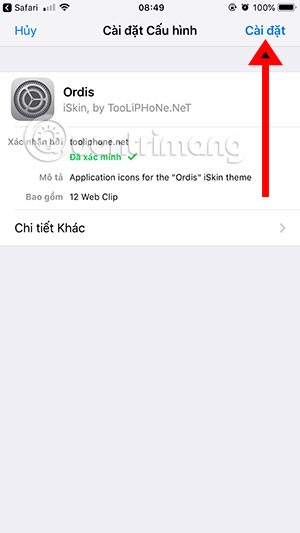

Apoi faceți clic pe Terminat pentru a finaliza instalarea setului de pictograme pe care l-ați selectat. Apoi, reveniți la ecranul de start pentru a vă verifica setul de pictograme.
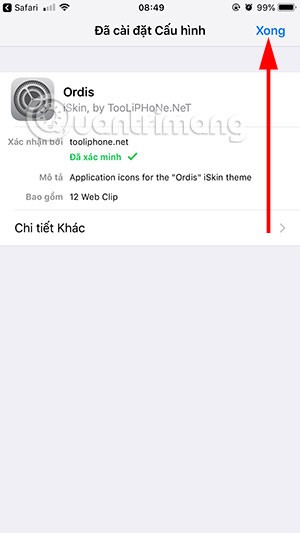
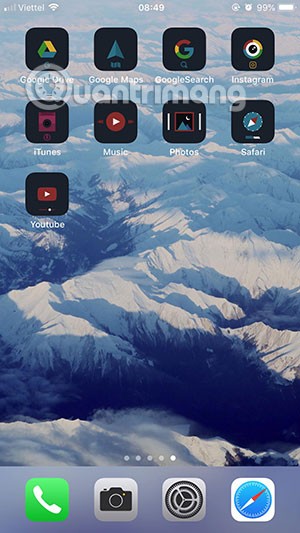
Rețineți că pictogramele implicite pe care le descărcați din App Store vor rămâne aceleași, iar când faceți clic pe aceste seturi de pictograme, veți vedea efectul de tranziție către aplicația principală.
Acestea sunt exact ca widget-urile pe care le vedeți de obicei pe ecranul de pornire al telefoanelor Android.
Tutorial video despre schimbarea pictogramelor aplicației iPhone folosind iskin
Dacă te-ai trezit vreodată și ai constatat că bateria iPhone-ului tău a scăzut brusc la 20% sau mai puțin, nu ești singurul.
Apple tocmai a lansat oficial iOS 18, cea mai recentă versiune a sistemului de operare pentru iPhone cu funcții atractive, alături de imagini de fundal frumoase.
Când configurați un iPhone nou, este util să începeți cu o bază solidă de aplicații excelente.
Există multe aplicații care te ajută să adaugi emoji-uri pe care să le folosești pe iPhone, cum ar fi aplicația Star Wars. Utilizatorii vor avea la dispoziție o mulțime de emoji-uri cu tematică Star Wars pe care să le folosească pentru mesaje sau pentru orice conținut pe care dorești să îl utilizezi pe iPhone.
Nu este nimic complicat în ceea ce privește modul de a face acest lucru.
Vestea bună este că, dacă aveți un telefon Galaxy, Samsung include o serie de funcții care vă ajută să vă protejați telefonul și datele utilizatorilor în cazul în care dispozitivul este furat.
Deși nu există o soluție magică, mici schimbări în modul în care încărcați, utilizați și depozitați dispozitivul pot face o mare diferență în încetinirea uzurii bateriei.
Mulți oameni au descoperit abia recent Back Tap, un gest ascuns care poate rula comenzi rapide, deschide aplicații sau face capturi de ecran.
Cu doar câteva modificări inteligente, poți prelungi semnificativ durata de viață a bateriei fără a schimba modul în care utilizezi telefonul.
Oglindirea telefonului Android sau a PC-ului Windows pe televizorul Android a fost întotdeauna ușoară, dar acum utilizatorii de iPhone, iPad și chiar Mac se pot bucura de aceeași comoditate.
Aplicația pentru cameră de la Samsung funcționează bine imediat ce o folosești, dar Camera Assistant adaugă funcții noi pe care ți-ai dori să le fi integrate de la început.
Android Debug Bridge (ADB) este un instrument puternic și versatil care vă permite să faceți multe lucruri, cum ar fi găsirea jurnalelor, instalarea și dezinstalarea aplicațiilor, transferul de fișiere, rootarea și flash-area ROM-urilor personalizate, crearea de copii de rezervă ale dispozitivului.
Printre metodele de a roota un telefon Android, Magisk este considerată cea mai bună. Este o metodă fără sistem, adică nu modifică de fapt partiția de sistem Android. Acest lucru permite telefonului să-și ascundă starea de root de aplicațiile de securitate și este, de asemenea, mai ușor de derootat.
Aplicația Portofel de pe iOS 26 vă permite să stocați informații despre cardul fizic alături de cardul dvs. de plată digital. Această funcție vă permite să accesați rapid numărul contului, data expirării și alte informații fără a fi nevoie să aveți cardul fizic la dvs.
Poate că ai avut un iPhone ani de zile, dar conectarea lui la un Mac schimbă complet modul în care îl folosești. Există un întreg nivel de funcționalitate care iese la iveală doar atunci când cele două dispozitive funcționează împreună.